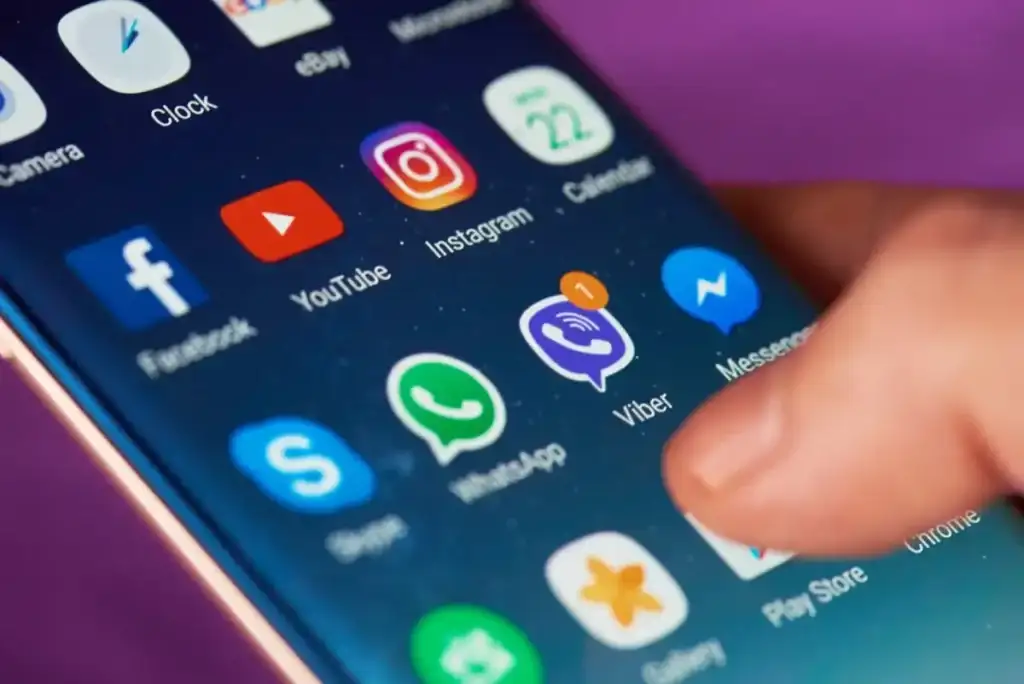صفحه گوشی اندرویدی من زود خاموش می شود
1. تنظیمات مربوط به صفحه نمایش گوشی را تغییر دهید
همانطور که اپل iOS راهی برای غیرفعال کردن قفل خودکار و روشن نگه داشتن صفحه نمایش آیفون شما برای مدت طولانیتری ارائه میدهد، اندروید نیز راهی آسان برای اطمینان از خاموش نشدن صفحه نمایش گوشی شما ارائه میدهد.
در اینجا نحوه تغییر مدت زمان توقف صفحه نمایش گوشی اندرویدی خود از منوی تنظیمات آورده شده است:
- تنظیمات را باز کرده و Display را انتخاب کنید. در برخی از تلفنها، این تنظیم با نام نمایشگر و روشنایی است.
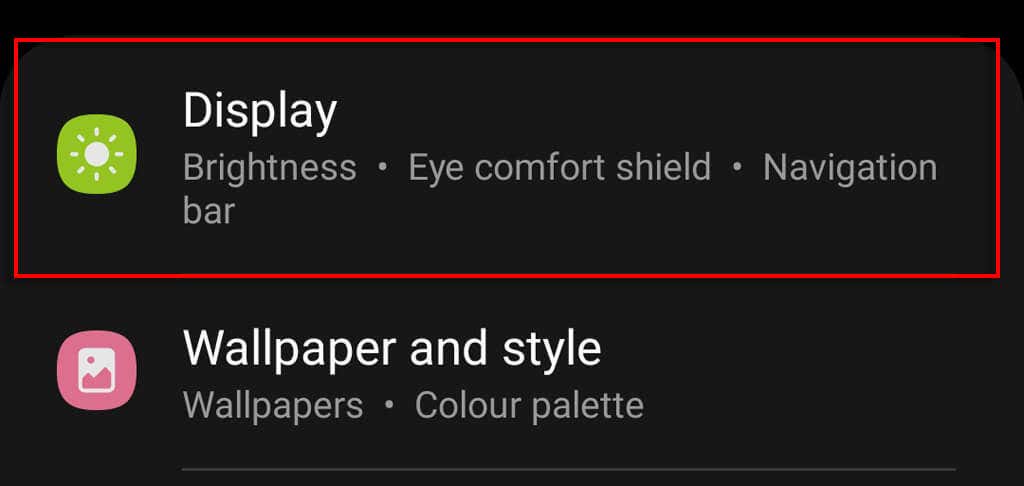
- به پایین بروید و روی Screen timeout ضربه بزنید.
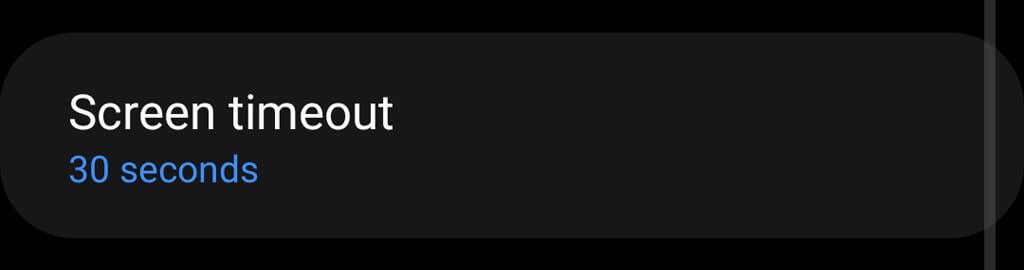
- مدت زمانی را که میخواهید انتخاب کنید. طولانی ترین زمانی که میتوانید انتخاب کنید 10 دقیقه است که باید زیاد باشد.
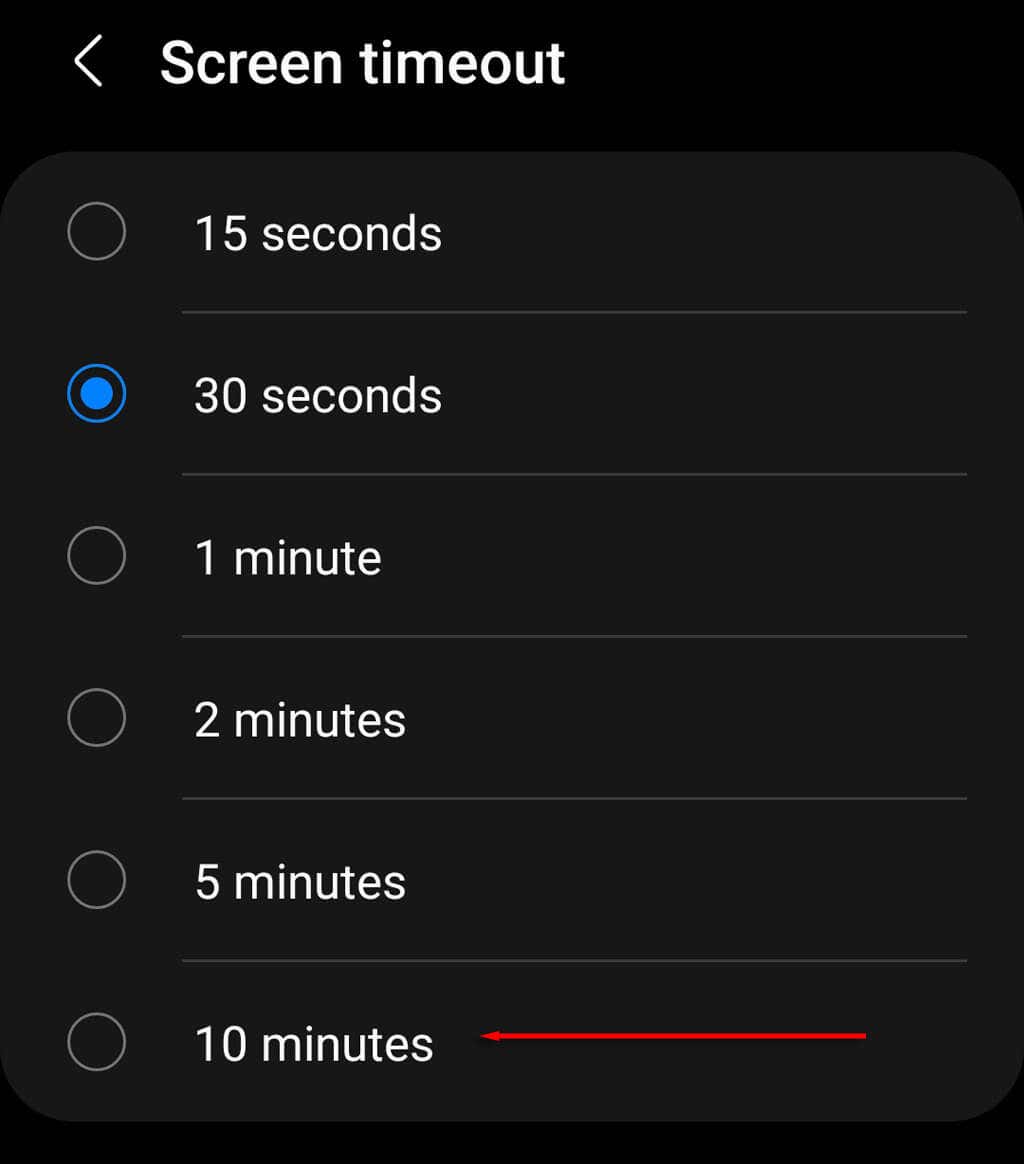
در برخی از مدلها، ممکن است مجبور شوید به تنظیمات > صفحه قفل > خواب بروید و گزینه هرگز(Never) را انتخاب کنید.
توجه: برخی از دستگاههای Android گزینه Never را ارائه میکنند که اطمینان حاصل میکند که صفحه تلفن شما هرگز بهطور خودکار خاموش نمیشود. با این حال، سایر مدلهای اندروید از جمله گوشیهای هوشمند سامسونگ این گزینه را ارائه نمیدهند.
2. از گزینههای توسعه دهنده (Developer Options) اندروید استفاده کنید
Developer Options منویی از تنظیمات پنهان است که به کاربران اندروید اجازه میدهد از اشکالزدایی USB استفاده کنند و تغییرات پیشرفتهای را در تلفنهای خود ایجاد کنند. یکی از این تنظیمات “Stay Awake” نام دارد که از خاموش شدن صفحه نمایش شما در زمانی که گوشی به کابل شارژ متصل است جلوگیری میکند.
در اینجا نحوه تنظیم تلفن Android خود در حالت “بیدار بمان(Stay Awake)” آورده شده است:
- برنامه تنظیمات را باز کنید و روی About Phone ضربه بزنید.
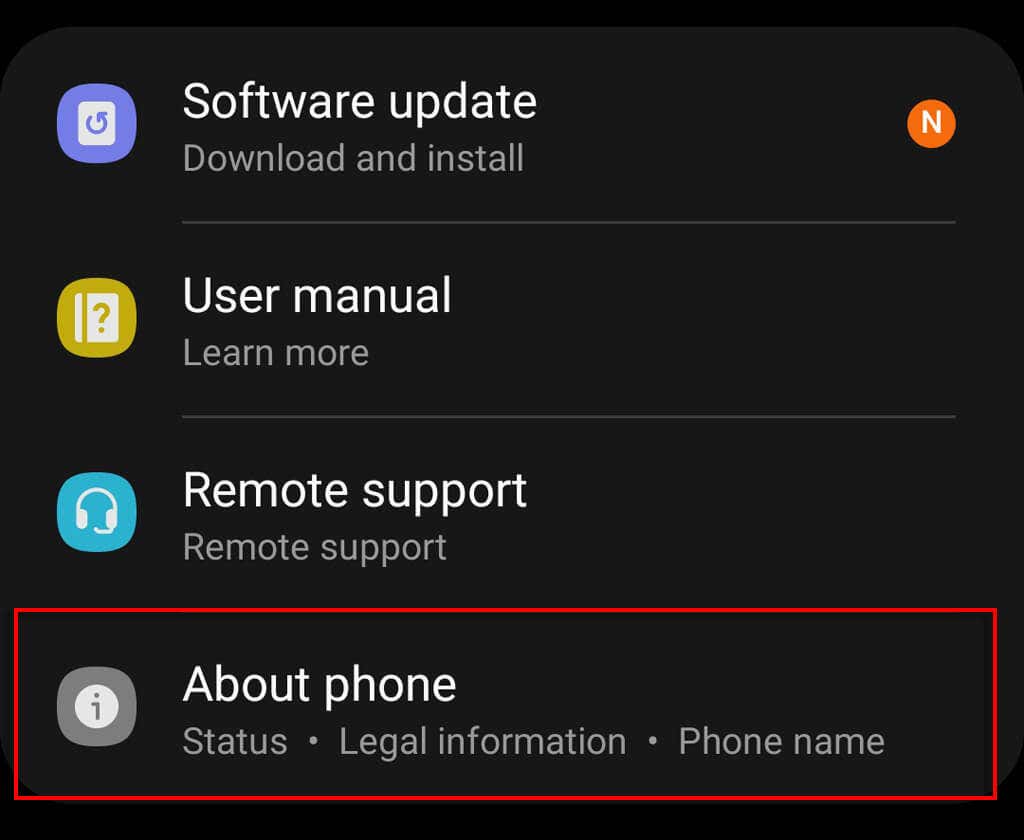
- روی اطلاعات نرم افزار ضربه بزنید
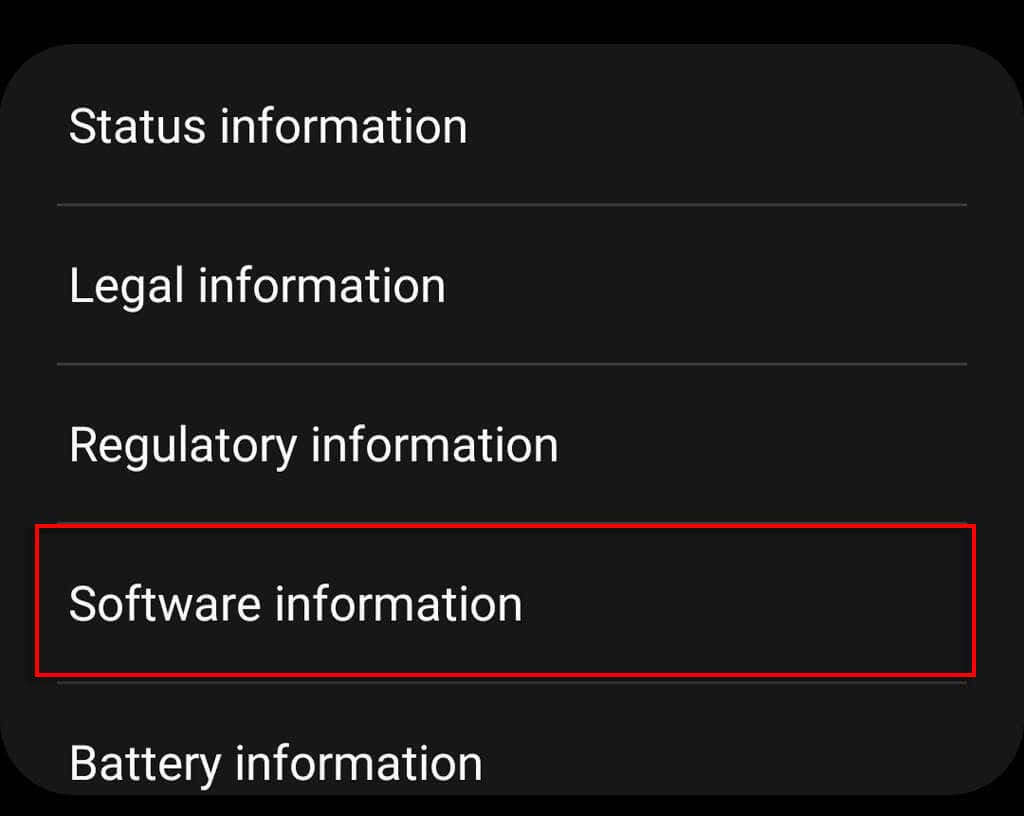
- هفت بار روی ناحیه اطراف Build Number ضربه بزنید، سپس کد پین یا رمز عبور خود را وارد کنید. این گزینه Developer Options را از منوی تنظیمات اصلی فعال میکند.
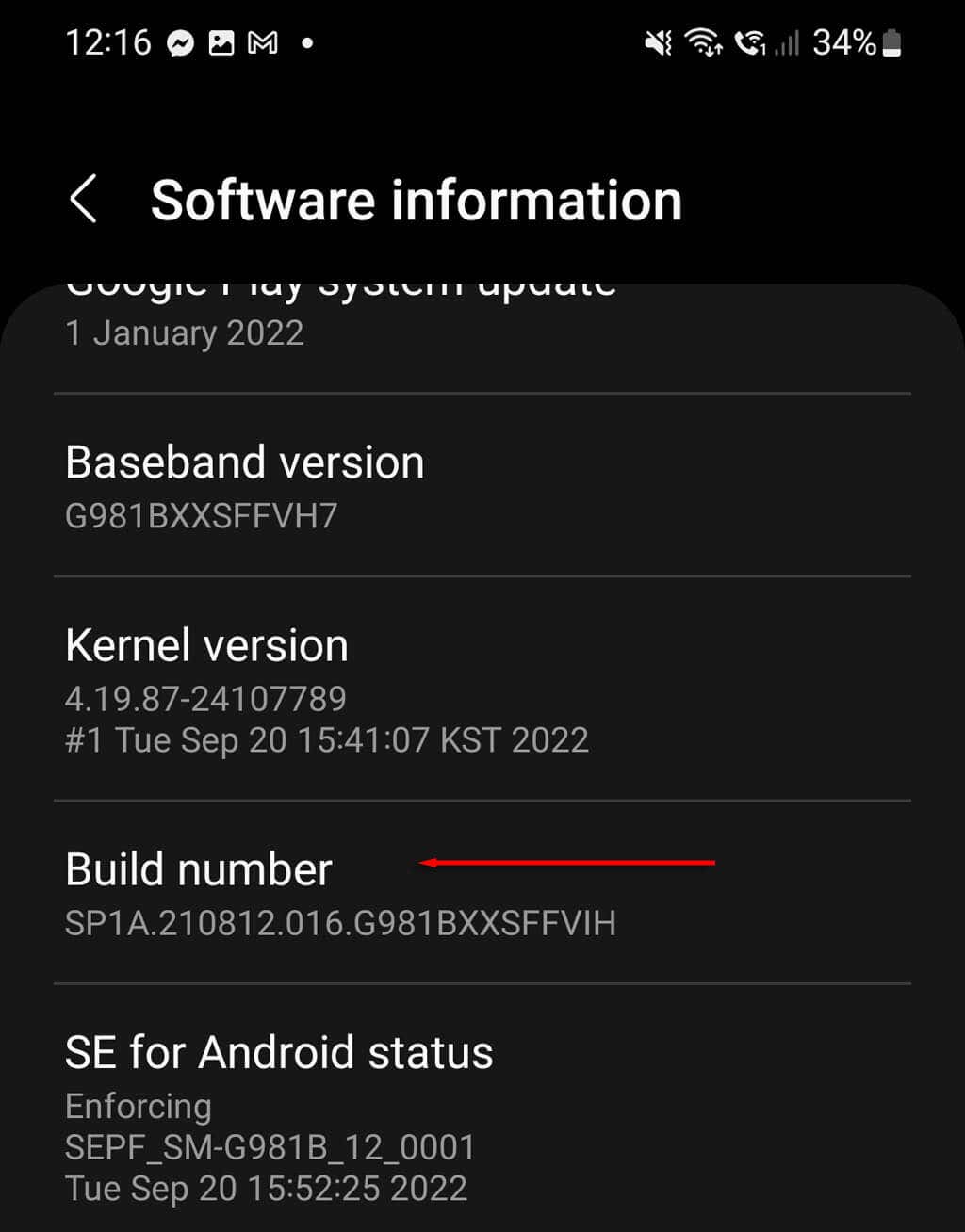
- به تنظیمات برگردید و گزینههای برنامهنویس را انتخاب کنید.
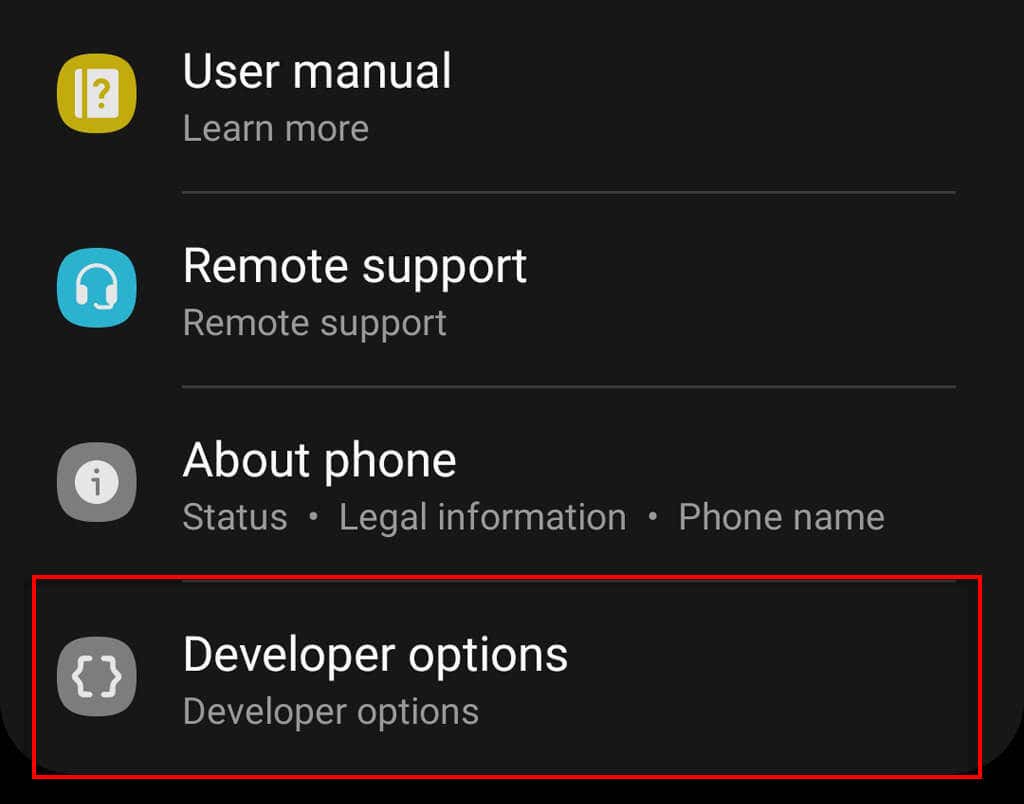
- گزینه بیدار بمان را روشن کنید. این گزینه اطمینان حاصل میکند که صفحه نمایش شما هنگام اتصال به کابل شارژر هرگز خاموش نمیشود.
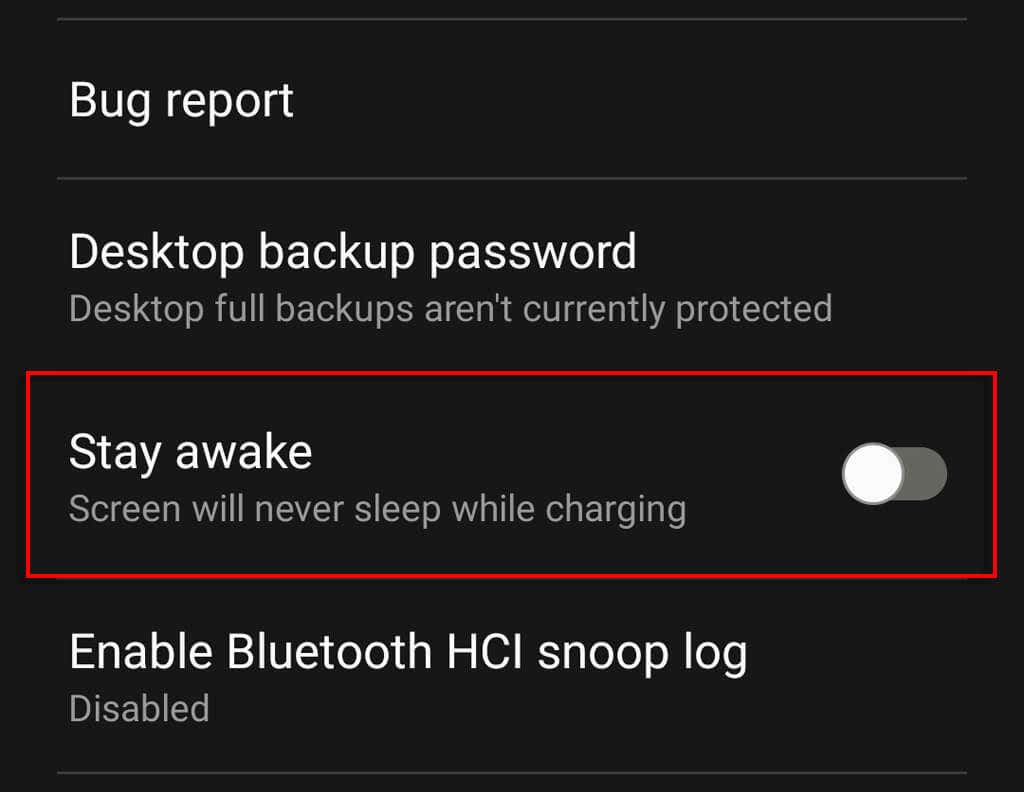
توجه: اگر نظر خود را تغییر دادید و میخواهید کاری کنید که گوشی شما دوباره صفحه نمایش خود را خاموش کند، میتوانید به سادگی به تنظیمات پیشفرض برگردید.
3. از ویژگیهای پیشرفته اندروید استفاده کنید
برخی از تلفنهای هوشمند اندرویدی، از جمله برخی از مدلهای گلکسی سامسونگ، دارای تنظیمات حرکتی و حرکتی پیشرفته هستند. یکی از این تنظیمات باعث میشود تا زمانی که به آن نگاه میکنید، صفحه نمایش گوشی شما روشن بماند.
برای فعال کردن این تنظیمات:
- تنظیمات را باز کنید
- ویژگیهای پیشرفته را انتخاب کنید
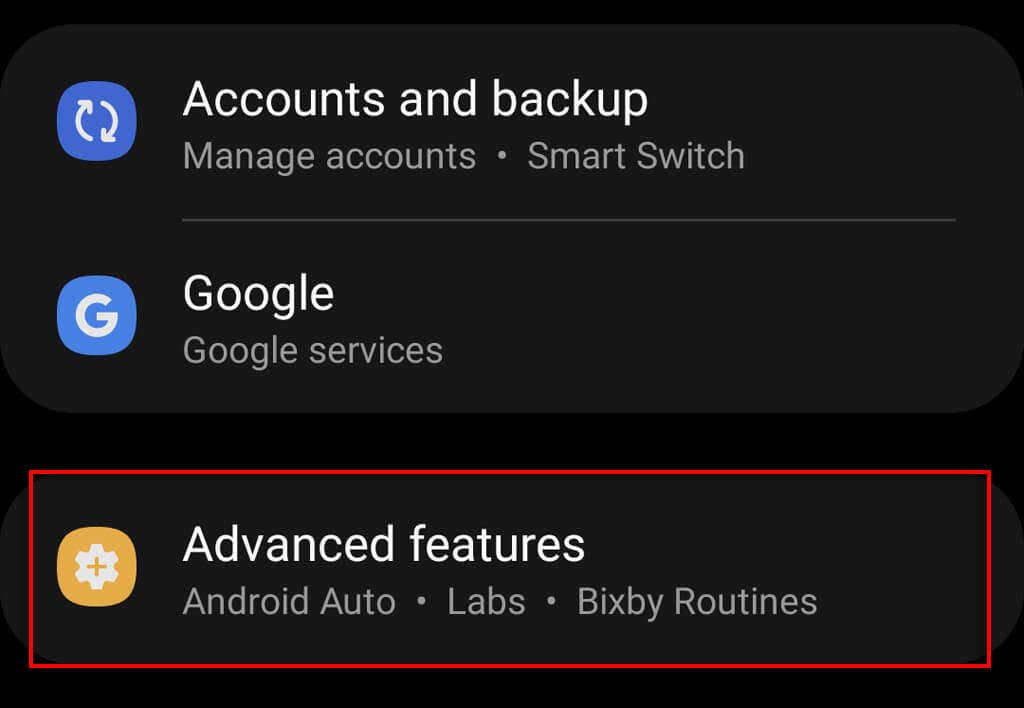
- حرکت و حرکات را انتخاب کنید
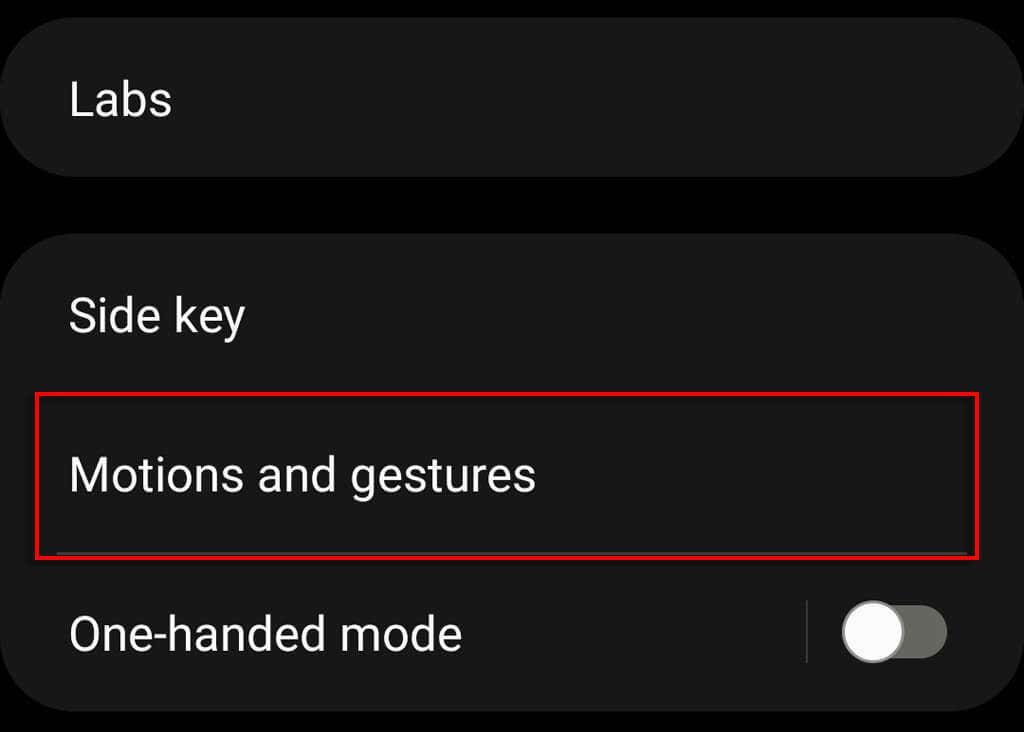
- گزینه “هنگام تماشای صفحه آن را روشن نگه بدار را” فعال کنید
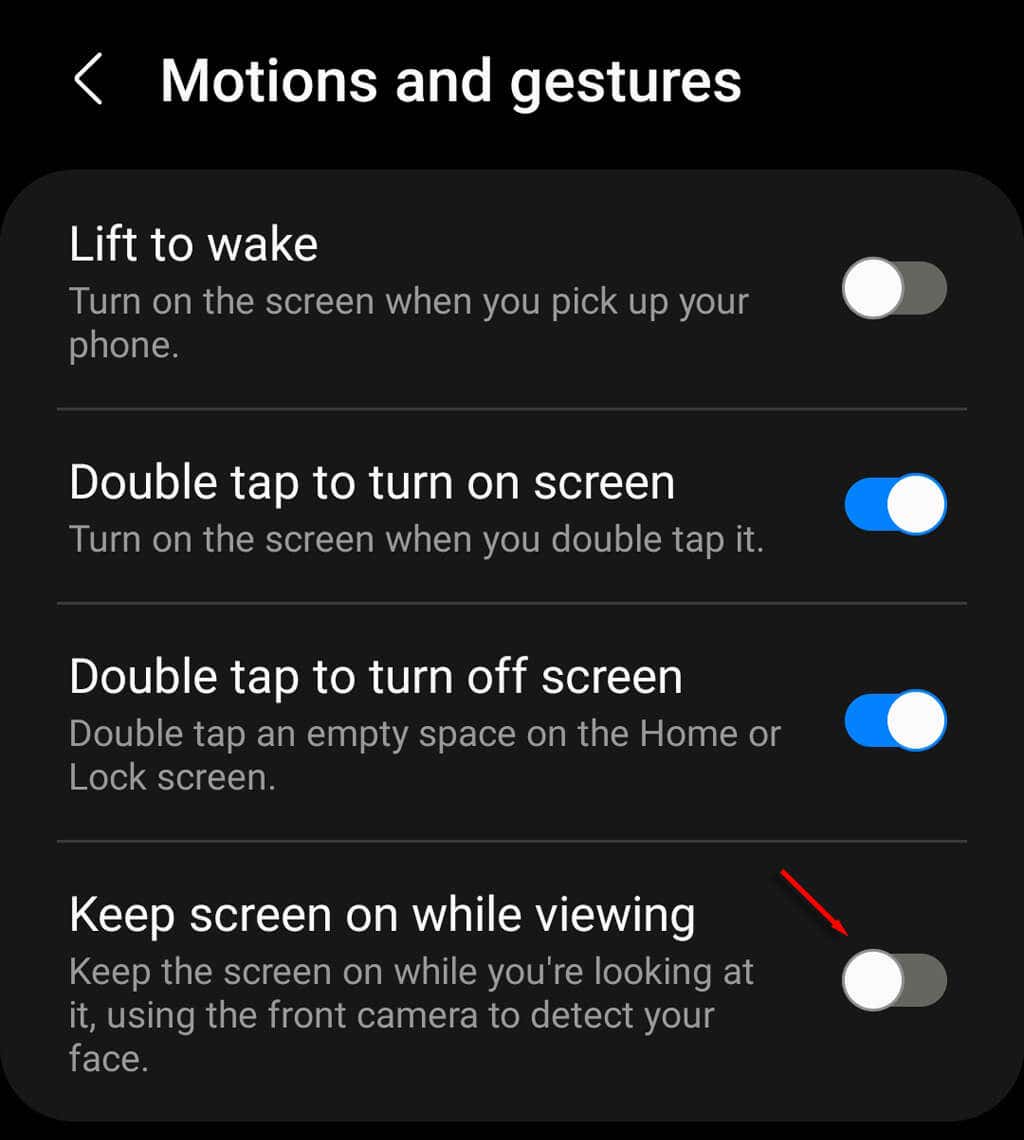
4. از برنامههای ثالث استفاده کنید
دهها برنامه ثالث در فروشگاه Google Play وجود دارد که اطمینان حاصل میکند صفحه تلفن شما همیشه در حال نمایش باشد. یکی از معتبرترین این اپلیکیشن ها Caffeine – Keep Screen On نام دارد. برای دانلود کافئین :
- فروشگاه Google Play را باز کنید و “کافئین” را جستجو کنید.
- Caffeine را انتخاب کرده و Install را فشار دهید.
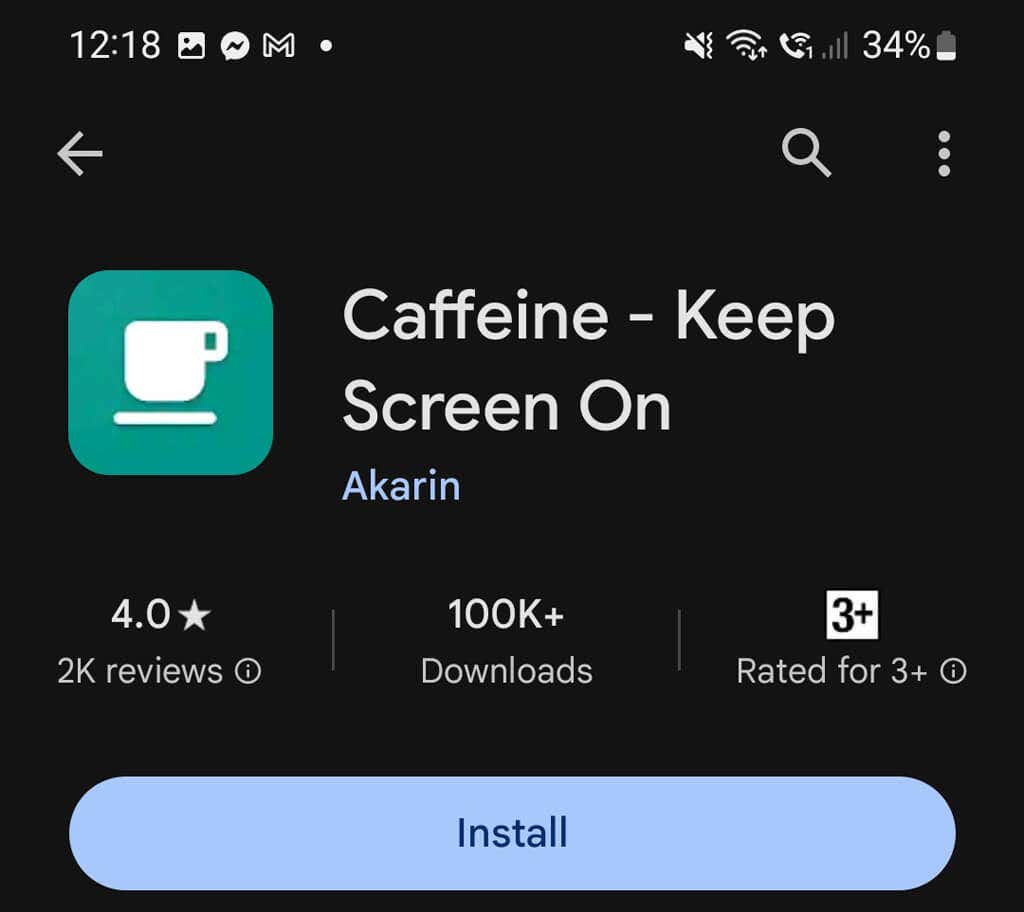
- صبر کنید تا برنامه دانلود و نصب شود.
- برای ورود به منوی تنظیمات سریع، دو بار از بالای صفحه به پایین بکشید.
- روی علامت پلاس ضربه بزنید.
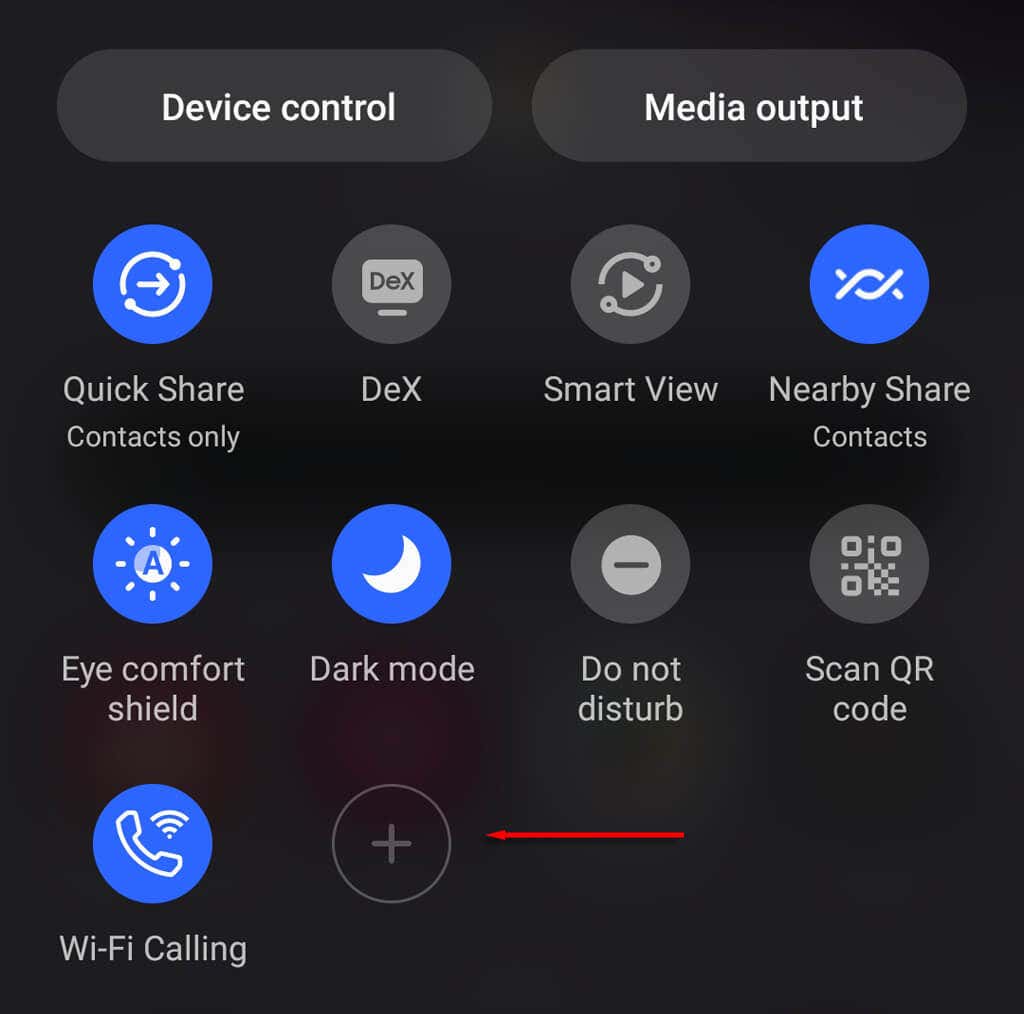
- نماد کافئین را به منوی تنظیمات سریع بکشید.
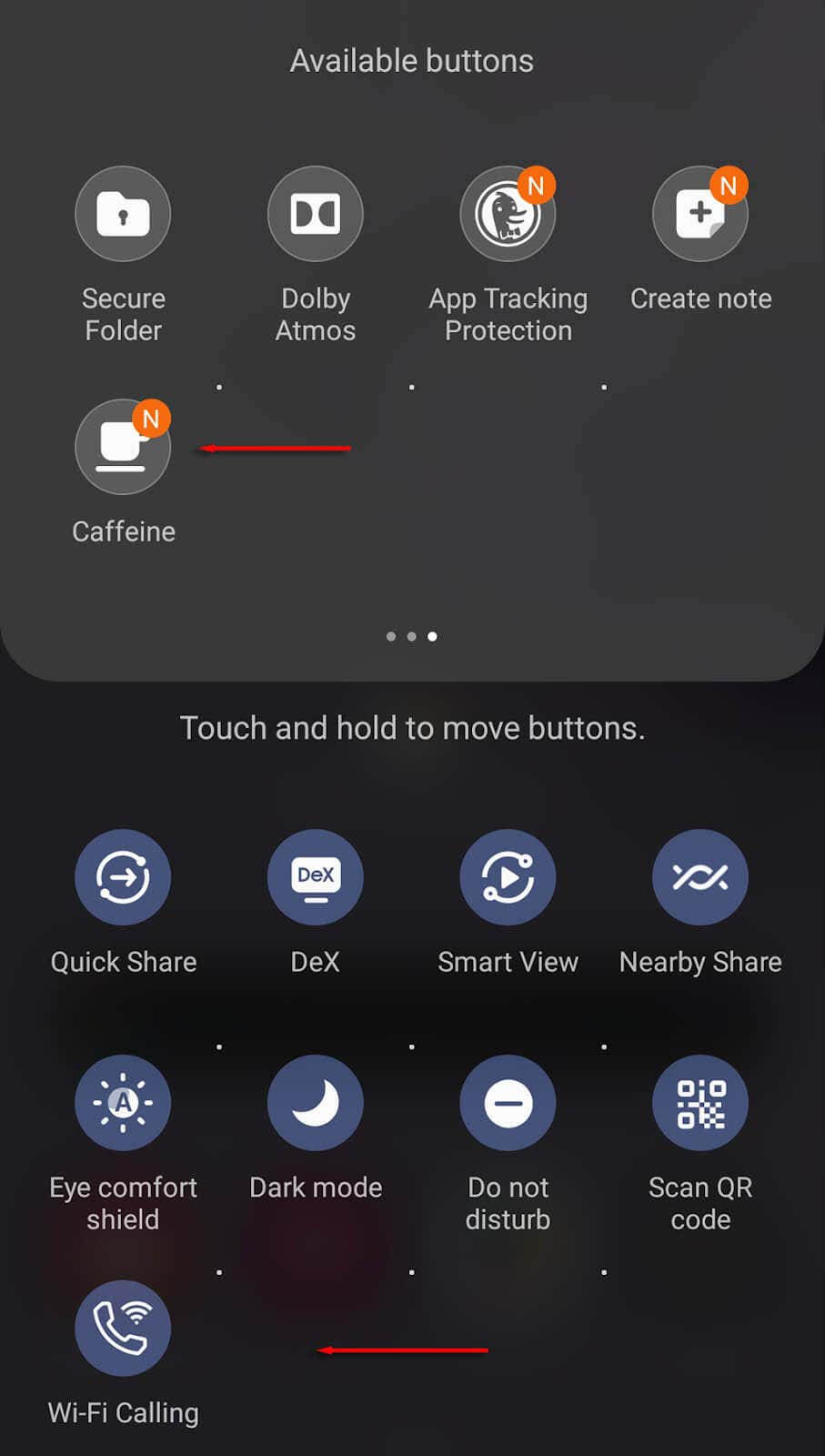
- اکنون، هر زمان که میخواهید صفحهنمایش گوشیتان روشن بماند، کافی است انگشت خود را به پایین بکشید تا به پنل اعلان دسترسی پیدا کنید، سپس کافئین را فعال کنید.
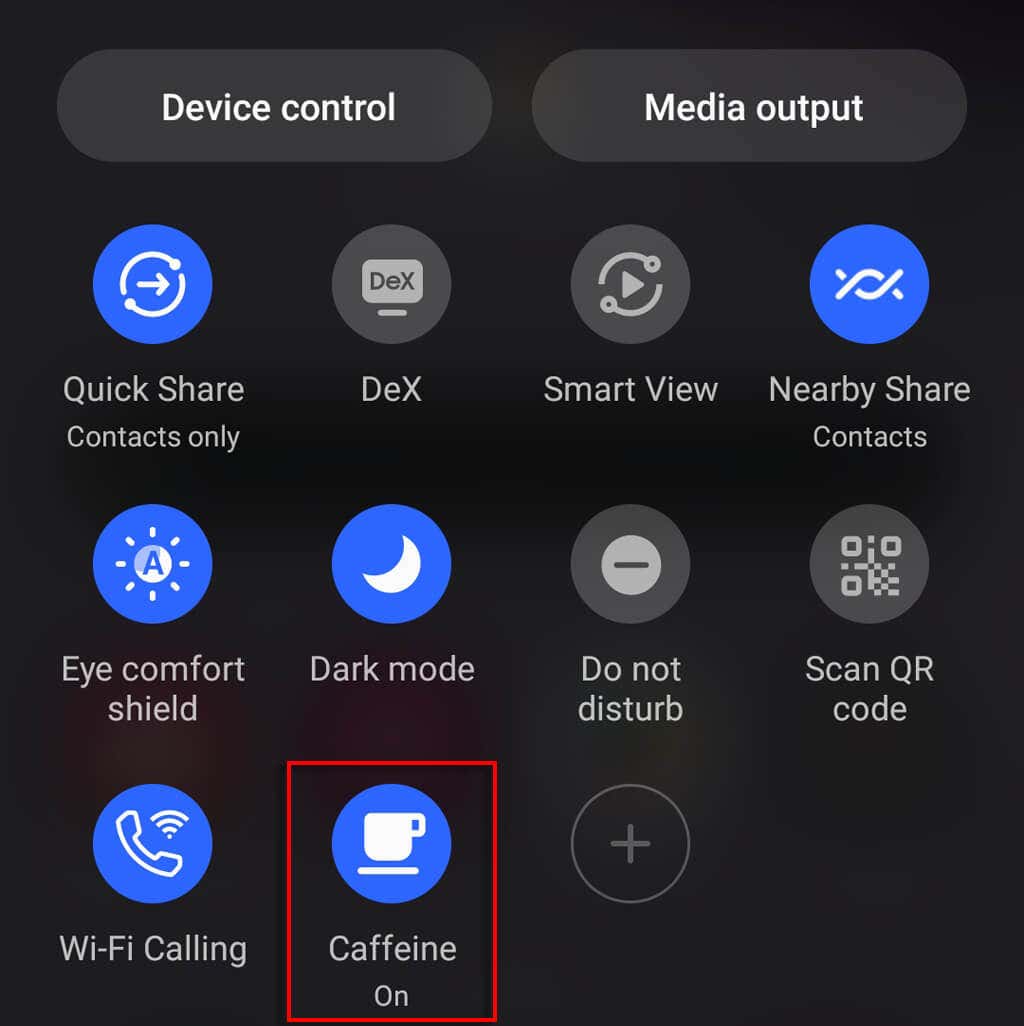
زمان بی پایان صفحه نمایش
به خاطر داشته باشید که در حالی که خاموش شدن مداوم صفحه نمایش تلفن شما آزاردهنده است، اما به حفظ عمر باتری شما کمک میکند، حتی در حالت کم مصرف و تنظیمات روشنایی کم، اگر آن را طوری تغییر میدهید که گوشی شما صفحه اصلی شما را روشن نگه میدارد، فراموش نکنید که برای حفظ باتری، آن را از طریق دکمه پاور خاموش کنید.
بیشتر بخوانید: